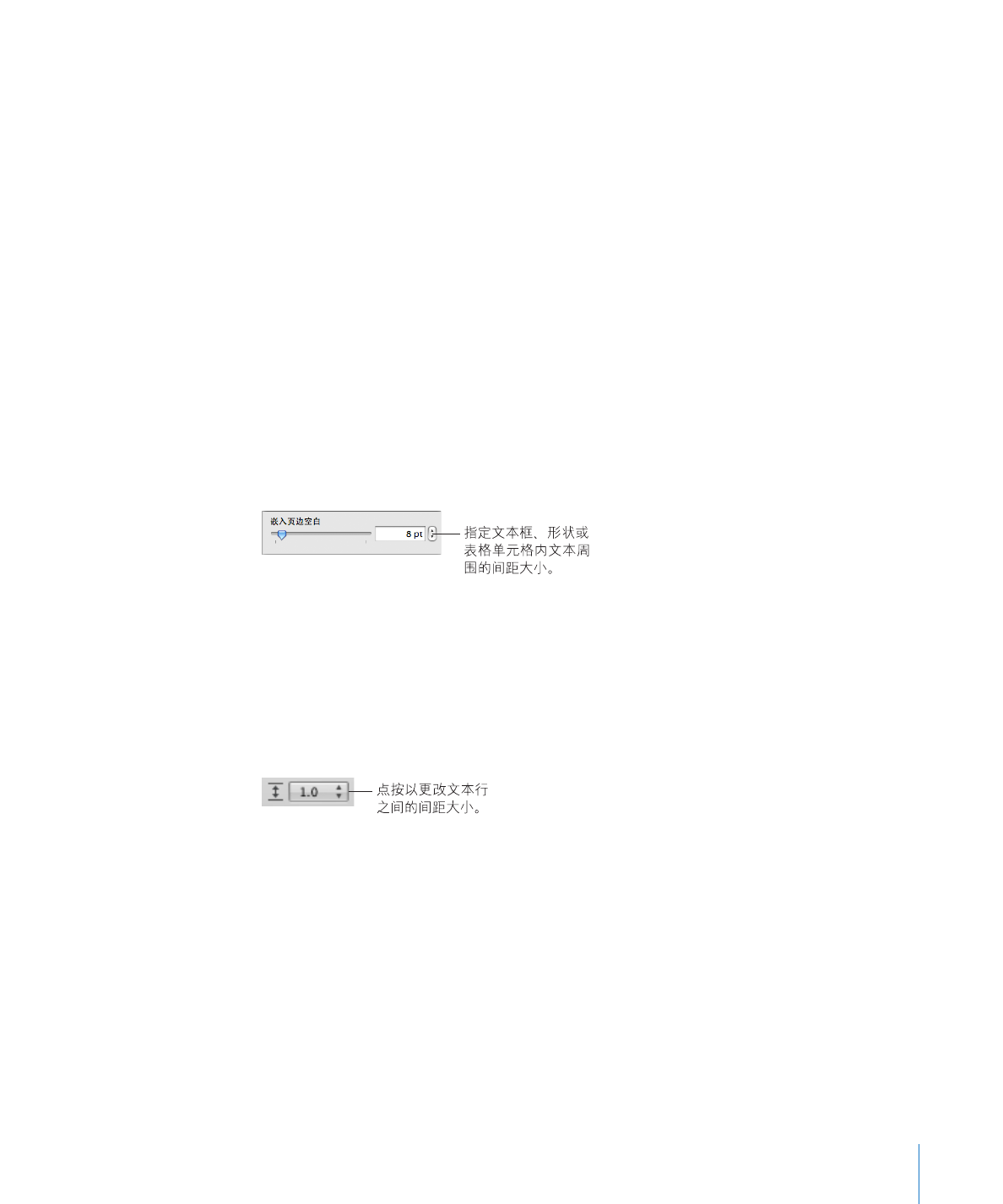
调整文本行之间的间距
您可以使用格式栏中在选择文本或文本框时出现的“行间距”控制来增加或减小文本的行间距。
有关行间距的更精确控制,请使用文本检查器中可用的控制。
若要迅速调整行间距:
选择您想要更改的文本,然后从行间距弹出式菜单中选取一个值。
m
选择“显示更多”可以打开文本检查器。
若要更精确地调整行间距:
1
选择您想要更改的文本。
2
在工具栏中点按“检查器”,点按文本检查器按钮,然后点按“文本”。
3
左移“行距”滑块以减小间距,右移以增大间距。
若要指定精确的行间距值,请在“行距”栏中键入一个点值,或点按该栏旁边的上箭头或下箭头。
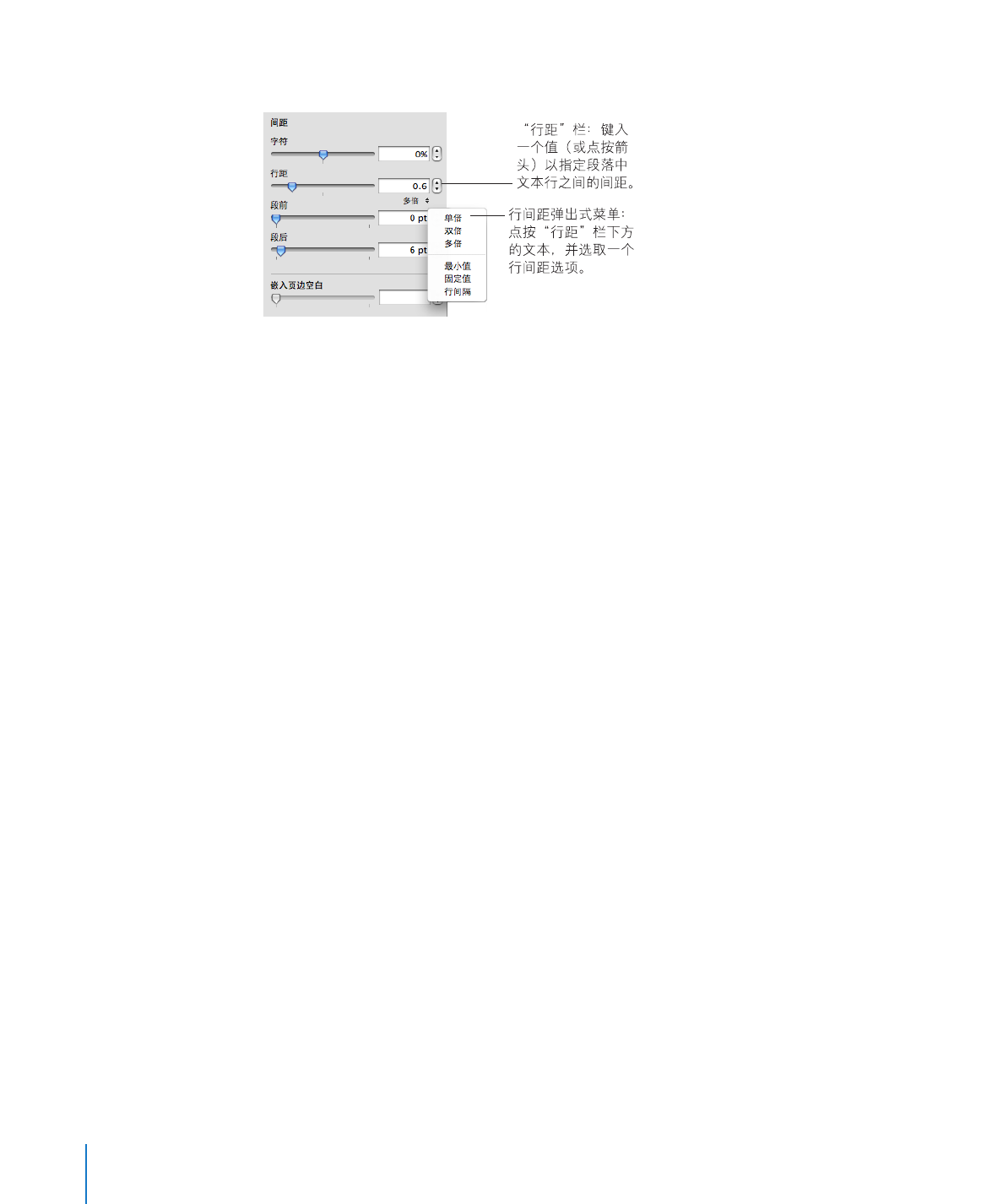
4
从点按行栏下方的文本时出现的“行间距”弹出式菜单中选取行间距选项。
标准行间距(“单倍”、“双倍”或“多倍”):
行间距与字体大小成比例。当上行字母(延伸
到行顶部的部分字母)与下行字母(延伸到行下面的部分字母)之间的相对距离应固定不变时,请
使用此选项。“单倍”将行间距设定为单倍间距,“双倍”将行间距设定为双倍间距。使用“多
倍”可将行间距值设定为在“单倍”和“双倍”之间或大于“双倍”。
至少:
一行与下一行之间的距离绝不会小于您设定的数值,但用于较大字体时它可能变化以防止
文本行重叠。当行间距应固定不变时,请使用此选项。但如果文本变大,则可能会出现不需要的
重叠。
是:
基线之间的距离。
之间:
您设定的数值会增加行间距,而不会增加行高。与此相反,双倍间距会使每行的高度增加
一倍。